傲梅分区助手是一款非常好用的磁盘分区管理软件,有些电脑拿来的时候它是只有一个c盘的,我们可以使用傲梅分区助手给电脑系统进行分区,这样更能方便我们进行分配和使用,除此之外,傲梅分区助手还具有调整分区大小、迁移系统、合并分区、调整分区属性等功能,有需要的朋友可以到本站进行下载!
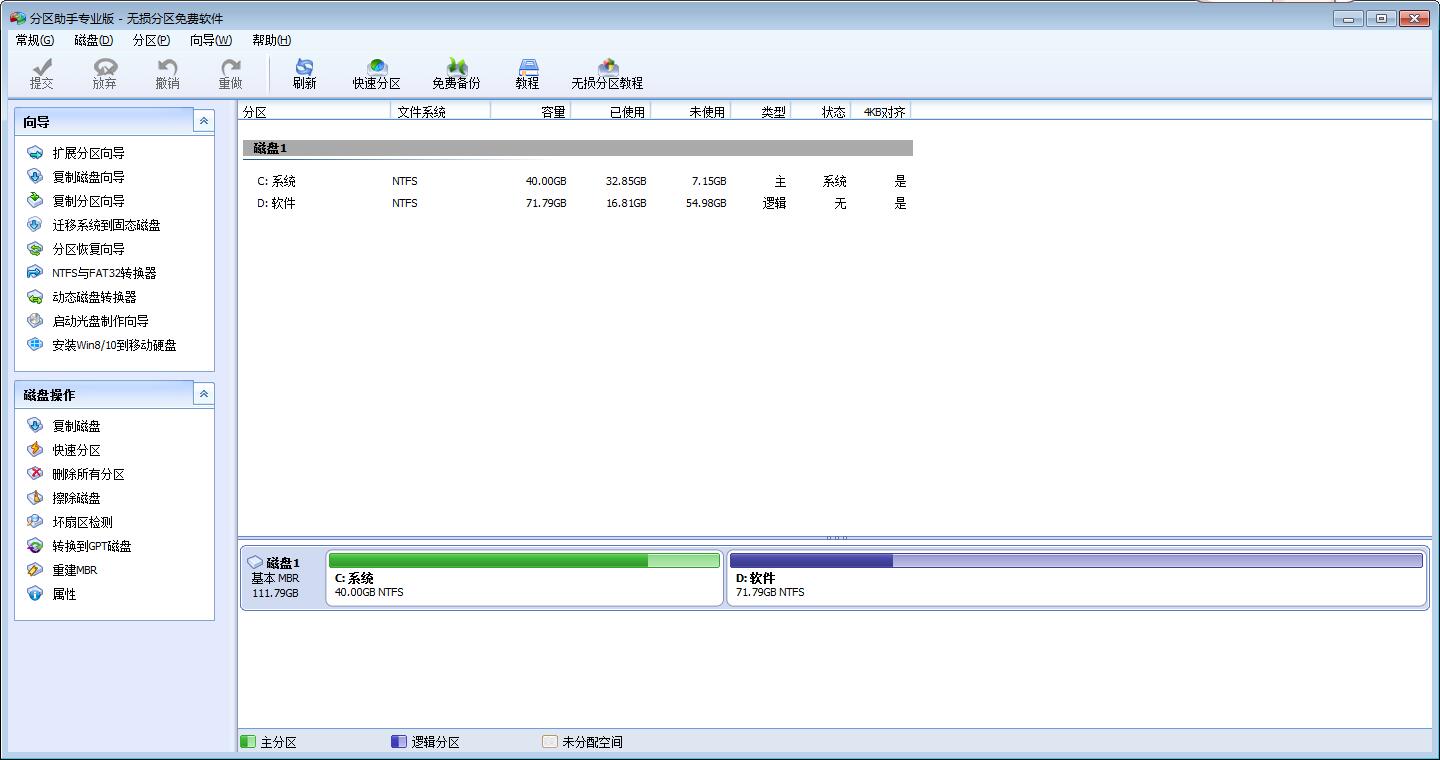
傲梅分区助手软件功能:
1.快速分区、调整分区大小
2.合并、切割分区
3.复制分区、磁盘向导
4.创建/删除/格式化分区
5.迁移操作系统
6.分区恢复、对齐
7.修改分区类型标识、序列号
8.进行无损分区操作
傲梅分区助手软件安装:
1.自本站下载压缩包后解压,打开安装包

2.可以直接点击"Extract",也可以自定义安装路径
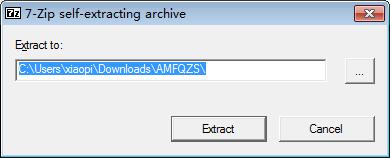
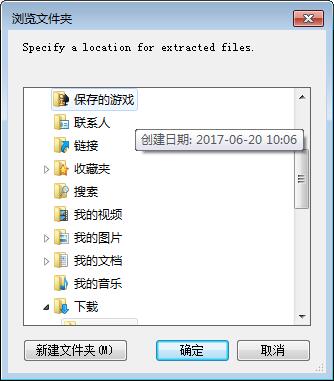
3.等待安装,稍等一会儿,不会很久的
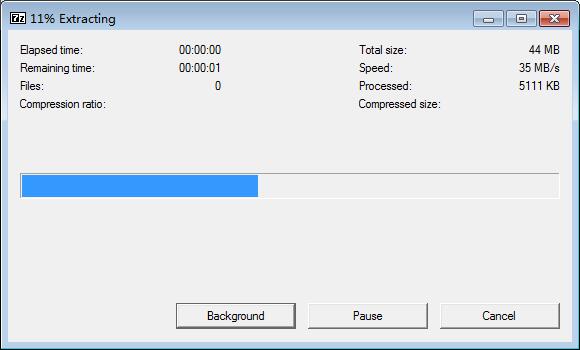
4.安装完成了
傲梅分区助手分区方法:
1.对你需要进行分区操作的盘右击,点击“创建分区”功能
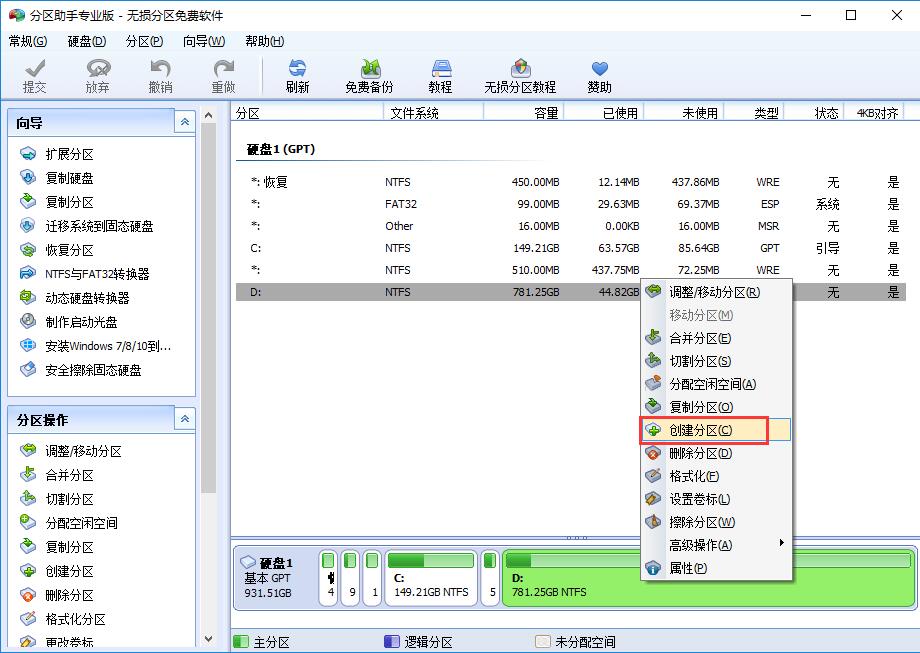

2.可以用鼠标左键点击两个新盘符中间的箭头图标左右拖动来调整新分区的大小,或者可以直接从下方设置新盘符的名称和大小
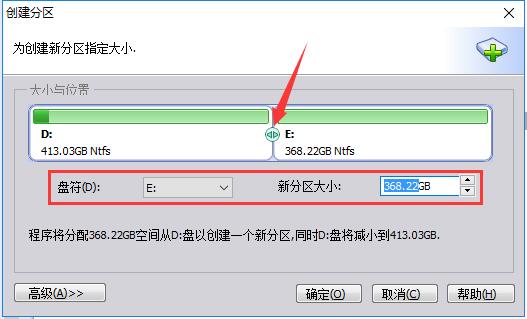
3.点击左下方的“高级”按钮,在高级设置中,可以选择新分区的卷标和文件系统。如果是SSD硬盘的话,最好勾选上“SSD分区对齐优化”选项。全部选定后,点击下方的“确定”按钮等待分区任务完成即可
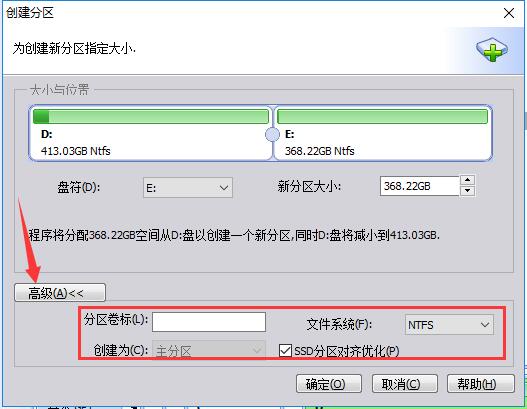
傲梅分区助手扩展方法:
1.如果需要扩大某一个盘的空间,就需要从别的盘拿点空间过来,在列表或下方图表中使用右键单击有空余空间的分区,之后在右键菜单中选择“调整、移动分区”功能
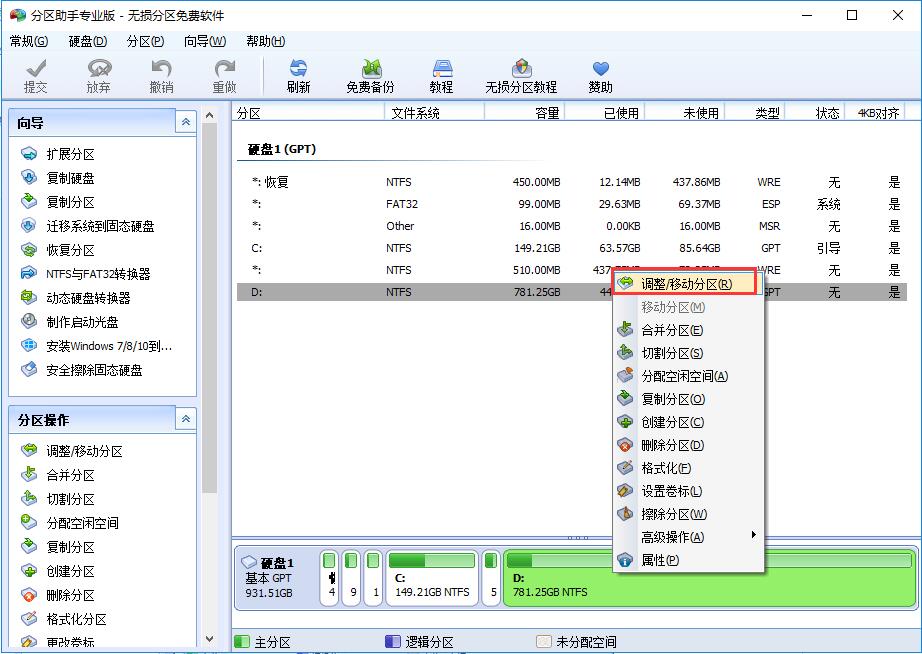
2.之后在打开的新窗口中通过鼠标左键点击拖拽右侧箭头的方式修改此分区的大小,或者直接从下方输入框中进行修改,修改完成后点击“确定”按钮
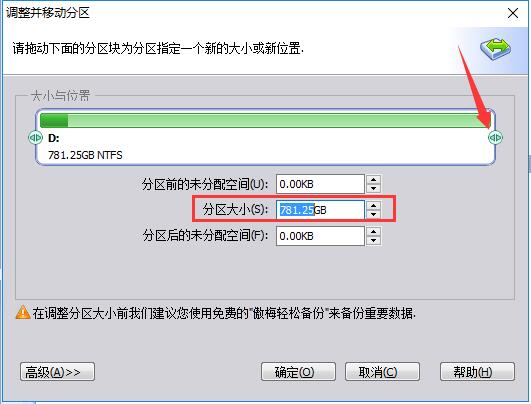
3.之后在列表中使用鼠标右键单击新出现的“未分配空间”,选择“合并分区”功能
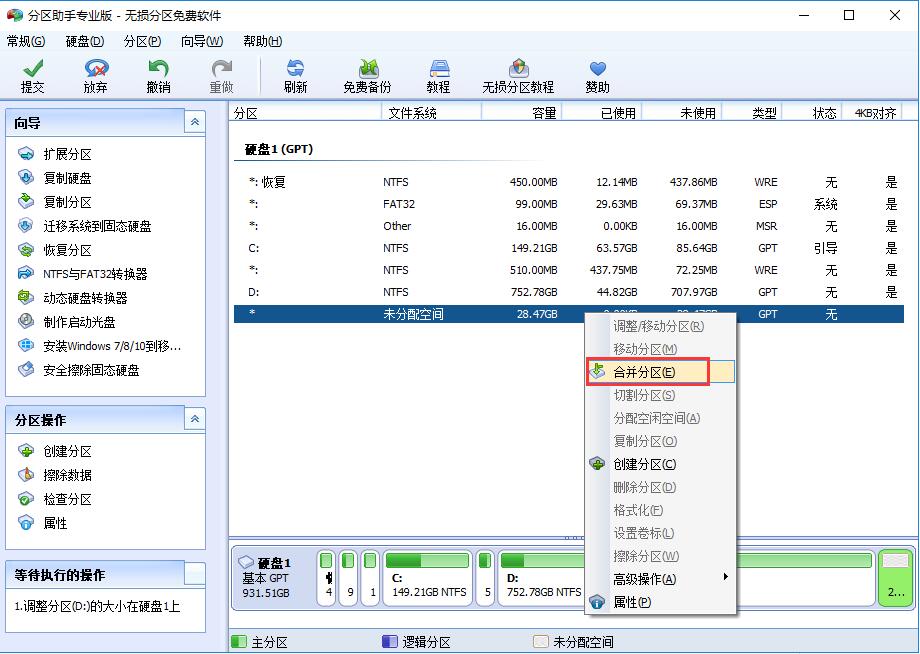
4.之后在合并分区窗口的分区列表中,将C盘和未分配空间两项勾选上,之后点击下方的“确定”按钮,这样就成功添加进“等待执行的操作”了,再点击主界面上方工具栏的“提交”按钮即可
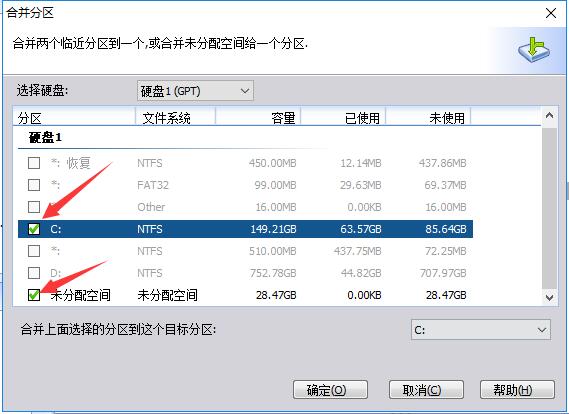
牛铺软件园提供《傲梅分区助手》v6.3 绿色版下载,该软件为绿色版,文件大小为7.9MB,推荐指数4颗星,作为光驱刻录中的顶尖厂商,完全可以放心下载哦! 注意:此软件能够帮助用户进行电脑系统盘分区、扩区、修复等操作,让用户能够更好的利用系统空间,有需要的朋友可以到QQ下载站进行下载!!!
此软件能够帮助用户进行电脑系统盘分区、扩区、修复等操作,让用户能够更好的利用系统空间,有需要的朋友可以到QQ下载站进行下载!!!
∨ 展开

 diskgenius磁盘分区工具
diskgenius磁盘分区工具 软碟通ultraiso绿色版
软碟通ultraiso绿色版 nero7.0简体中文版
nero7.0简体中文版 hddregenerator硬盘坏道修复工具
hddregenerator硬盘坏道修复工具 power2go
power2go autoplaymenubuilder汉化版
autoplaymenubuilder汉化版 WinAVIDVDRipperv1.5.2.4734官方中文破解版
WinAVIDVDRipperv1.5.2.4734官方中文破解版![GetDataMountImagePro[镜像文件虚拟工具]](https://m.niupu.org/uploads/20191117/9eaf70836ef65c6516bc5cb5285fb84c.jpg) GetDataMountImagePro[镜像文件虚拟工具]
GetDataMountImagePro[镜像文件虚拟工具] flashboot
flashboot 分区助手3.0中文版
分区助手3.0中文版 activedatastudio
activedatastudio win10分区助手
win10分区助手 MagicDVDRipperv9.0.0注册版_DVD电影抓取工具
MagicDVDRipperv9.0.0注册版_DVD电影抓取工具 ParagonHardDiskManager14Suitev10.1.21.471Retail零售版
ParagonHardDiskManager14Suitev10.1.21.471Retail零售版 ultraisopremiumedition
ultraisopremiumedition winimageportable
winimageportable easeuspartitionmaster
easeuspartitionmaster daemontoolslite破解版
daemontoolslite破解版

 hdcloneenterpriseedition16xportable
hdcloneenterpriseedition16xportable CloneDVDStudioCloneDVDv7.0.0.11简繁体中文破解版_DVD克隆
CloneDVDStudioCloneDVDv7.0.0.11简繁体中文破解版_DVD克隆 ActiveDiskImageProfessional
ActiveDiskImageProfessional poweriso
poweriso macroritdiskpartitionexpertserver2013
macroritdiskpartitionexpertserver2013 AnyToISOProfessionalv3.6.3Build490简体中文破解版
AnyToISOProfessionalv3.6.3Build490简体中文破解版 PlexTurbo(浦科特ssd优化工具)
PlexTurbo(浦科特ssd优化工具) 磁盘与文件夹监视器
磁盘与文件夹监视器 DiskeeperPro(磁盘碎片整理工具)
DiskeeperPro(磁盘碎片整理工具) 内存卡0磁道损坏修复工具(grubinstsruisd)
内存卡0磁道损坏修复工具(grubinstsruisd) 威刚U盘数据同步备份工具(UFDtoGO)
威刚U盘数据同步备份工具(UFDtoGO) ssd寿命检测工具(SsdReady)
ssd寿命检测工具(SsdReady) ToshibaStorageUtilities(东芝SSD/U盘优化工具)
ToshibaStorageUtilities(东芝SSD/U盘优化工具) StellarPhotoRecovery(照片恢复软件)
StellarPhotoRecovery(照片恢复软件) DiskUsageAnalyzerFree(磁盘使用率分析工具)
DiskUsageAnalyzerFree(磁盘使用率分析工具) 兔520镜像大师
兔520镜像大师 ExtraSubst(虚拟磁盘管理工具)
ExtraSubst(虚拟磁盘管理工具) SyncBreezeUltimate(本地磁盘同步软件)
SyncBreezeUltimate(本地磁盘同步软件) CCBoot2018
CCBoot2018 4K扇区对齐查看工具
4K扇区对齐查看工具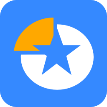 易我分区管理大师
易我分区管理大师 WDSSDDashboard(西数固态硬盘工具)
WDSSDDashboard(西数固态硬盘工具) UltraDefrag开源的磁盘整理工具
UltraDefrag开源的磁盘整理工具 Diskovery(硬盘检测工具)
Diskovery(硬盘检测工具)